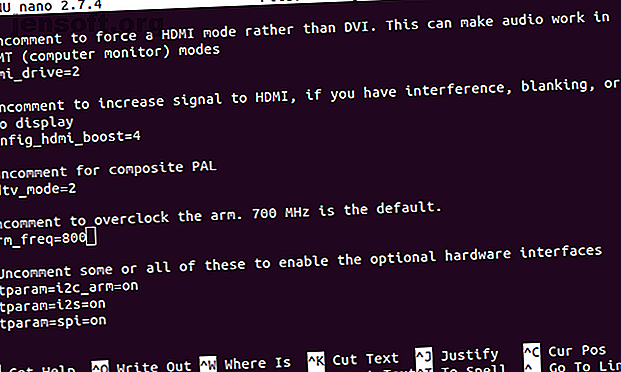
3 formas de editar el archivo boot / config.txt en Raspberry Pi
Anuncio
Estás en medio de un proyecto de Raspberry Pi, cuando de repente te das cuenta de que hay algo mal: arreglarlo significa editar el archivo config.txt, que se encuentra en el directorio / boot /.
Pero, ¿cuál es la forma más fácil de acceder a este archivo mientras Raspberry Pi aún se está ejecutando? Y si tiene que apagar para recuperar la tarjeta microSD, ¿cómo debe editarla? Aquí está todo lo que necesitas saber.
Por qué necesita config.txt en Raspberry Pi

El sistema operativo predeterminado de Raspberry Pi (y la mayoría de las alternativas) 11 Sistemas operativos que se ejecutan en su Raspberry Pi 11 Sistemas operativos que se ejecutan en su Raspberry Pi Sea cual sea su proyecto de Raspberry Pi, hay un sistema operativo para ello. Le ayudamos a encontrar el mejor Raspberry Pi OS para sus necesidades. Lea más) confíe en algunos parámetros de configuración que se leen cuando la computadora arranca desde la tarjeta microSD. Estos se almacenan en el documento config.txt, que se encuentra en la carpeta / boot /.
Dichas instrucciones pueden ajustar la forma en que se detecta la pantalla y se muestra el escritorio; config.txt incluso se puede usar para overclockear su Raspberry Pi Overclocking Raspberry Pi: cómo hacerlo y lo que necesita saber Overclocking Raspberry Pi: cómo hacerlo y lo que necesita saber ¿Quiere exprimir más jugo de su Raspberry Pi? El overclocking de su Raspberry Pi puede ayudar a maximizar el rendimiento. Leer más (o volver a la configuración predeterminada del reloj).
Ambas configuraciones se registran en config.txt ya que ninguna se puede cambiar en una Raspberry Pi en ejecución. Si no se detecta la pantalla, no puede modificar ninguna configuración de escritorio.
Del mismo modo, si el Pi se ha overclockeado y no arranca, o se reinicia repetidamente, no podrá acceder a raspi-config para restablecerlo. En cambio, config.txt se proporciona para darle la opción de restablecer la velocidad del reloj de su Raspberry Pi.
También es posible alterar el modo de arranque USB desde config.txt, tal como lo es para ajustar la configuración de audio.
1. Acceda a config.txt desde Raspbian
Si necesita editar el archivo config.txt mientras Raspbian se está ejecutando, debería poder buscarlo. Encontrará la carpeta / boot / en el directorio raíz de la tarjeta microSD. Una vez que lo haya encontrado, simplemente haga doble clic para abrirlo y edítelo en su editor de texto predeterminado.
Sin embargo, si planea editar el archivo, es una buena idea conservar el original. Haga una copia del archivo utilizando su administrador de archivos, dándole un nombre diferente pero descriptivo. Una vez que haya hecho esto, podrá restaurar fácilmente el original si tiene problemas con la versión editada.
También puede crear una copia en el terminal usando
mv config.txt backupconfig.txt Nuevamente, déle a su copia un nombre significativo. Tenga en cuenta que al editar el archivo config.txt, no se aplicarán cambios hasta que reinicie su Raspberry Pi.
2. Edite config.txt de forma remota
¿Raramente conecta un teclado a su Raspberry Pi? Mientras la computadora esté en la red, debería poder editar el archivo config.txt de forma remota. Haga esto conectándose a través de SSH (o VNC o RDP) y navegando al directorio / boot /. Tendrás que usar el
cd / comando para subir un nivel desde el directorio predeterminado / home / en Raspbian. Aquí, usa
ls para enumerar el contenido del directorio raíz. Buscar / arrancar / luego
cd /boot ábralo y vuelva a enumerar los contenidos. Aquí, deberías encontrar config.txt. Para leer o editar el archivo de texto, use el editor de texto nano, que viene preinstalado (aunque hay otros disponibles).
sudo nano config.txt Una vez que se hayan realizado los cambios, presione Ctrl + X para guardar y salir. Recuerde reiniciar su Raspberry Pi después de hacer cambios.
sudo reboot 3. Edite config.txt en su PC
Las computadoras Linux, Windows y macOS deben poder acceder al archivo config.txt a través de la tarjeta microSD. Esto significa apagar su Raspberry Pi (de forma segura, para evitar la corrupción de datos) y expulsar la tarjeta SD. Insértelo en el lector de tarjetas de su computadora para verificar el contenido.
Edite config.txt en PC con Linux
Si necesita editar el archivo config.txt en una PC con Linux, busque el disco que figura en su administrador de archivos predeterminado cuando lo inserte. Debe aparecer como dos dispositivos, el volumen principal (generalmente "Volumen de 1.8GB" según el tamaño de la partición Raspbian predeterminada) y el arranque .

Como habrás adivinado, este es el volumen al que necesitas acceder. Es esencialmente el directorio / boot / montado como una unidad. Abra esto para encontrar config.txt. Guarde los cambios que realice en su editor de texto predeterminado, luego use el botón Expulsar en el administrador de archivos para expulsar de forma segura la tarjeta SD.
Editar config.txt en Windows 10
Insertar la tarjeta SD de la Raspberry Pi en una computadora con Windows debería hacer que se monte instantáneamente y sea accesible a través del Explorador de Windows. Sin embargo, aunque se mostrarán dos particiones en el dispositivo, solo se podrá acceder a una, boot, en Windows.
Seleccione esto, luego busque config.txt. Use el editor de texto del Bloc de notas predeterminado para realizar ediciones (o una alternativa, como Notepad ++), luego guarde y salga cuando haya terminado.
Para expulsar de forma segura la tarjeta SD, haga clic con el botón derecho en la unidad en Mi PC y seleccione Expulsar .
Edite config.txt en macOS
Si está utilizando una Mac, debería encontrar que la tarjeta aparece en su escritorio cuando se detecta. Use el Finder para explorar el contenido, buscando un archivo llamado config (sin la extensión de archivo TXT). Lea y edite el archivo en la aplicación TextEdit, asegurándose de que cualquier cambio que realice se guarde al salir. Para expulsar la tarjeta, arrastre el icono del escritorio a la Papelera o haga clic en Expulsar en el Finder.
Cualquiera que sea el método que utilice para editar el config.txt de la tarjeta microSD leída en su PC, recuerde expulsar el dispositivo de forma segura antes de devolverlo a su Raspberry Pi.
Afinando aún más tu Raspberry Pi
El archivo config.txt es solo una de varias formas de editar la configuración general de su Raspberry Pi. Probablemente ya conozca la pantalla raspi-config, a la que se accede a través del terminal. Incluso hay una herramienta de configuración de Raspberry Pi basada en escritorio, que se encuentra en el menú Preferencias de Raspbian Jessie y Raspbian Stretch.
Ajustar la configuración de Pi puede ahorrarle mucho tiempo si lo hace bien. Para ayudar a garantizar que la computadora esté configurada como lo desea, ¿por qué no echa un vistazo a PiBakery? Configure su instalación de Raspberry Pi con PiBakery Configure su instalación de Raspberry Pi con PiBakery ¿Qué pasaría si pudiera configurar Raspbian antes de arrancar su Raspberry Pi? ¿No sería genial tener la red inalámbrica configurada para que funcione de inmediato? Así es cómo. Lee mas ? Esta es una herramienta de software que utiliza un enfoque basado en bloques para ayudarlo a preconfigurar varias configuraciones de Raspberry Pi en Raspbian, desde el SSID de Wi-Fi y la contraseña hasta ejecutar scripts personalizados.
Explora más sobre: Raspberry Pi, Raspbian.
